
يعانى عدد كبير من المستخدمين من التعامل مع مشكلة وجود صور لهم على محرك البحث جوجل كروم، حيث تشكل أحيانا وجود صورة أو أكثر على متصفح البحث مشكلة كبيرة تؤثر على الأشخاص فى العمل أو تؤثر عليهم اجتماعيا؛ الأمر الذى يدفعهم إلى محاولة حذف الصورة نهائيا لكى لا تظهر فى محركات البحث.
وبحسب صفحة الدعم الرسمية لجوجل فإن محرك البحث جوجل كروم، به عدد من البدائل التى تتيح للمستخدمين إمكانية حذف صورهم من على جوجل بحيث لا تظهر مرة أخرى عند البحث عنها، حيث يمكن اتباع عدد من الخطوات للقيام بحذف صورة معينة من على جوجل :
وقبل أن تعرف الخطوات التى يمكنك حذف بها صورة معينة لابد أن تعرف سبب عدم إزالة جوجل لمعظم الصور حيث :
يكون مصدر معظم الصور التي تظهر ضمن نتائج بحث جوجل مواقع الويب غير المملوكة لجوجل ، ونظرًا لأن هذه المواقع لا تخضع لملكية جوجل ، فلا يمكن إزالة الصور من الويب.
وحتى عند حذف الصورة من نتائج بحث جوجل ، ستظل الصورة موجودة ويمكن العثور عليها من خلال محركات بحث أخرى، أو عندما ينتقل المستخدمون إلى عنوان URL مباشرة، لذلك الخيار الأفضل هو الاتصال بمسئول الموقع الذي بإمكانه إزالة الصفحة بالكامل.
وفقا لموقع GSQi فإن هناك طريقة يمكن بها إزالة الصور من على محرك البحث جوجل باستخدام أداة Outdated Content، وذلك من خلال الآتى :
1. انتقل إلى صور جوجل وابحث عن الصورة التي تريد إزالتها.
2. من نتائج البحث ، انقر بزر الماوس الأيمن على تلك الصورة وحدد "نسخ عنوان الرابط". لا تنقر على الصورة، فقط انقر بزر الماوس الأيمن مباشرة في نتائج البحث عند العثور على الصورة.
3. قم بإنشاء ملف نصي يحتوي على عناوين url التي تريد إزالتها، قد يكون هناك أكثر من عنوان url عند الانتهاء من كل شيء ومن الأفضل تخزينها في ملف للرجوع إليها في المستقبل. الصق عنوان url الذي نسخته من نتائج بحث الصور في هذا المستند النصي.
4. وأحيانا قد تتفاجئ بأن صورة واحدة قد أصبحت صورًا متعددة. وذلك لأن بعض المواقع تحتفظ بالصور بأحجام متعددة أو في عناوين URL متعددة، لذلك يجب التأكد من نسخ كل عناوين url للصور لإزالتها، وإذا لم يكن الأمر كذلك ، حيث تتم إزالة صورة من نتائج البحث ، فقد تحل محلها صورة أخرى.
يمكنك العثور على عناوين url أخرى لنفس الصورة عن طريق النقر بزر الماوس الأيمن على الصورة في نتائج البحث واختيار "البحث في جوجل عن صورة"، وإذا كانت هناك أحجام أخرى ، فانقر فوق الروابط لعرض نتائج الصور للأحجام الأخرى. ثم انقر بزر الماوس الأيمن وانسخ عناوين url .
5. انتقل إلى أداة Outdated Content والصق عناوين url واحدة بعد الأخرى في الأداة وانقر فوق "طلب إزالة"، وسوف تحتاج إلى إدخال كل عنوان URL على حدة.

- المقالات
- حوارات
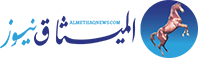













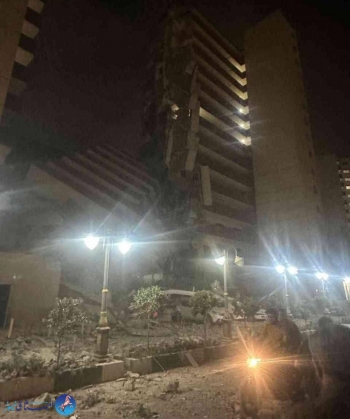
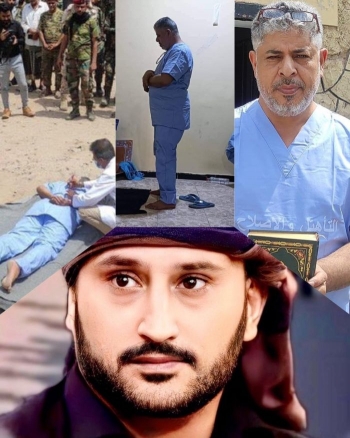





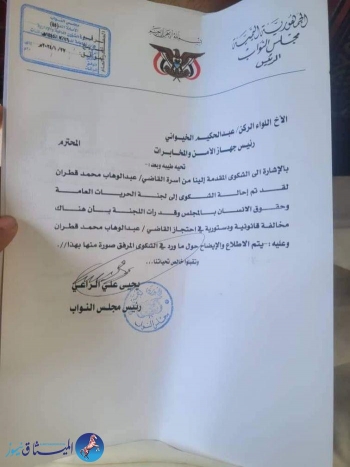
 منع بايت دانس من استخدام رقائق إنفيديا بقرار صيني
منع بايت دانس من استخدام رقائق إنفيديا بقرار صيني جوجل تطرح أقوى شرائحها لدعم طفرة الذكاء الاصطناعي
جوجل تطرح أقوى شرائحها لدعم طفرة الذكاء الاصطناعي توقف بث قنوات ديزني عبر يوتيوب تي في
توقف بث قنوات ديزني عبر يوتيوب تي في شركة بالانتير للذكاء الاصطناعي تطلق أول شركة لها في الإمارات
شركة بالانتير للذكاء الاصطناعي تطلق أول شركة لها في الإمارات مجموعة جيفريز ترفع توصيتها لسهم نوكيا إلى شراء
مجموعة جيفريز ترفع توصيتها لسهم نوكيا إلى شراء بالو ألتو تُطلق كورتيكس إيجنت إكس لأتمتة مهام الأمن السيبراني
بالو ألتو تُطلق كورتيكس إيجنت إكس لأتمتة مهام الأمن السيبراني










